

Capsule3 Proとスマホを
ペアリング・Bluetooth接続して
音楽を楽しもう!
ペアリングとBluetooth接続!
ワイヤレスイヤホンを購入すれば必須の設定です。
本記事ではワイヤレスイヤホンとスマホをペアリング・Bluetooth接続する方法を紹介します。
SOUNDPEATS Capsule3 Proを例にAndroidスマホで設定します。
iPhoneの場合も同様の手順で進めてください。
参考までに・・・
【SOUNDPEATS Capsule3 Pro】は
2022年12月26日に新発売されたばかり!
ハイレゾ&高性能ノイキャンのカナル型完全ワイヤレスイヤホンです。
▼ 商品ページはこちら ▼
SOUNDPEATS Capsule3 Proとスマホをペアリング・Bluetooth接続する方法!
初回設定時だけ「ペアリング」をします。
ペアリングとは、Bluetooth機器同士の情報をお互いに登録しあう作業です。
1度ペアリング設定すると、2回目以降は前回の接続を記憶しています。
ペアリング設定できれば
そのままBluetooth接続できる流れです。
さっそく始めていきましょう!

両方のイヤホンを充電ケースに戻します。
このとき、ぴったり収まっているかを確認してください。
充電ケースのふたを開けます。
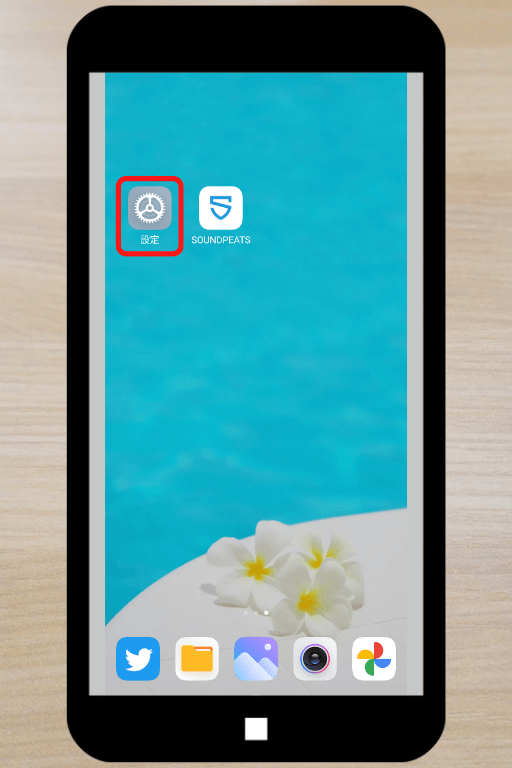
スマホの「設定」をタップします。
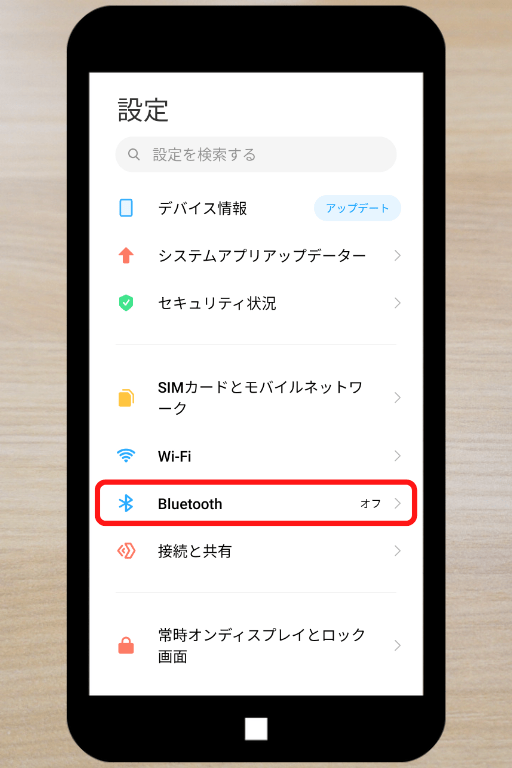
設定画面が開きます。
「Bluetooth」をタップします。
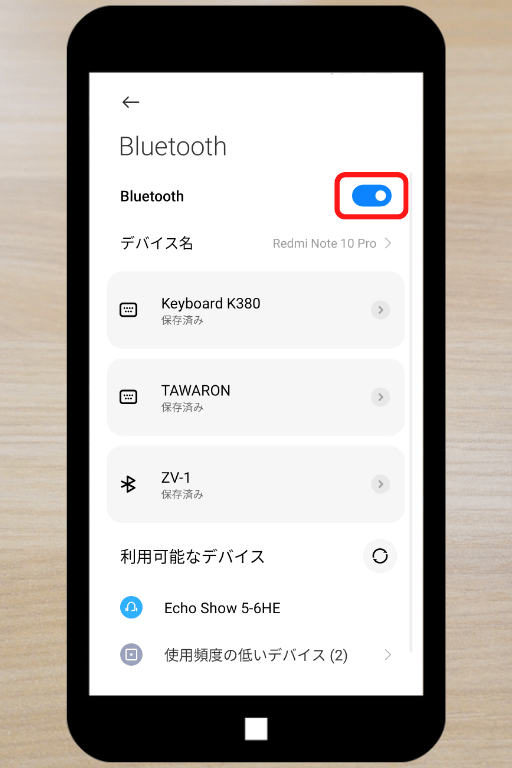
Bluetoothを「オン」にします。

充電ケースのふたを開けた状態で
ボタンを3秒間長押しします。
充電ケースのLEDインジケーターが白く点滅します。
ペアリングモードになります。
※2回目以降、長押しは不要です。
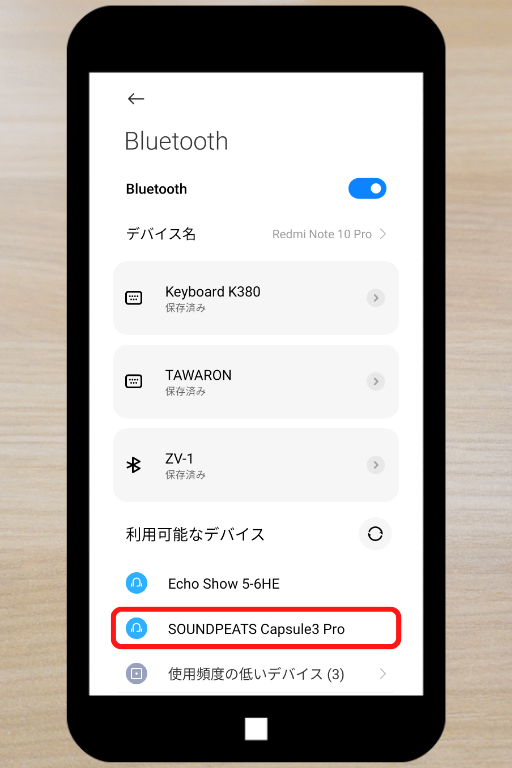
周辺にあるBluetooth接続できる機器を検索します。
利用可能なBluetooth機器が表示されます。
「SOUNDPEATS Capsule3 Pro」をタップします。
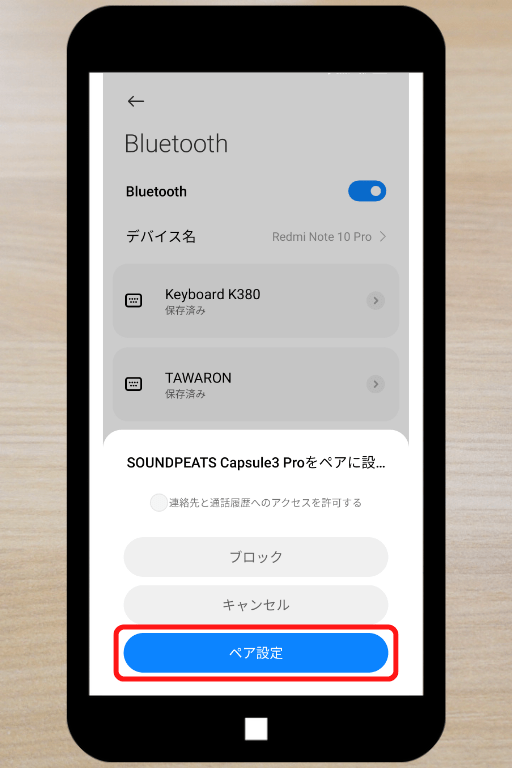
「ペア設定」をタップします。
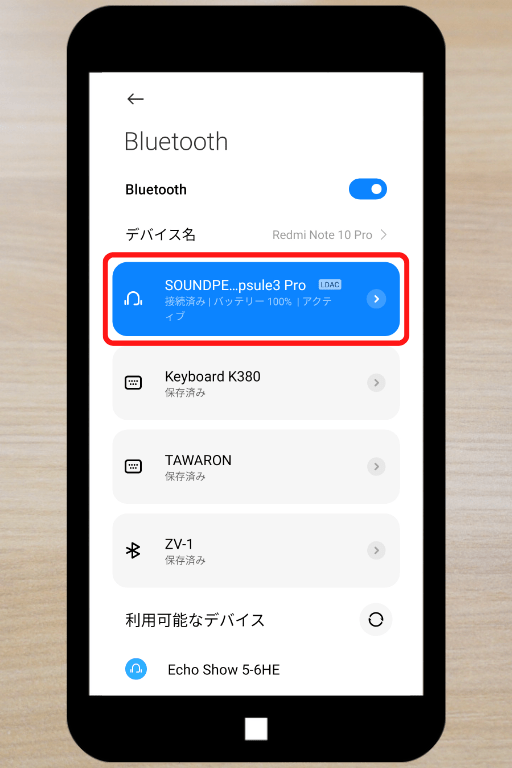
Bluetooth接続中の機器として
SOUNDPEATS Capsule3 Proが表示されています。
以上で、Bluetooth接続は完了です。
補足:アプリを使うと、より便利に!
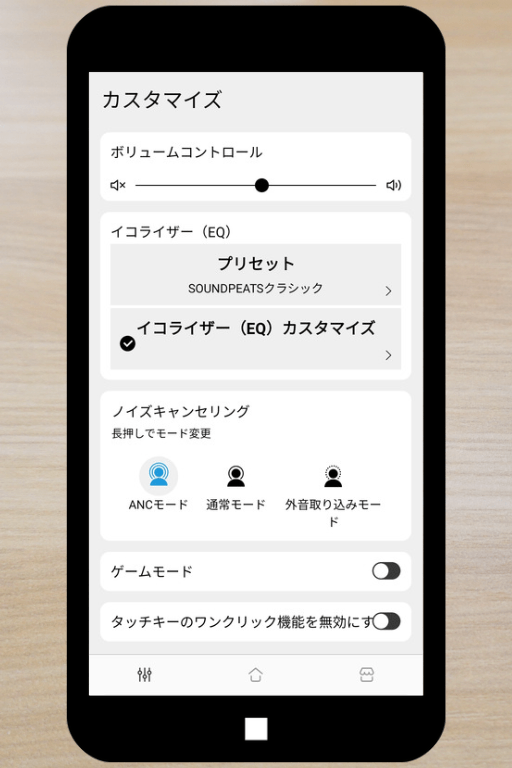
SOUNDPEATS Capsule3 Proは専用アプリ「SOUNDPEATS」に対応しています。
アプリを有効活用すると、より便利になります。
例えば・・・
- イヤホンの充電残量の確認
- ボリューム調整
- イコライザー設定
- ノイズキャンセリングのモード変更
- ゲームモードのON・OFF など
上記をスマホ画面で操作できます。
この機会にアプリ 「SOUNDPEATS」をご利用ください。
App Store(iOS)とGoogle Play(Android)のリンクを貼っておきます。
▼ インストールはこちら ▼
![]()
ペアリング・Bluetooth接続できない時の対処法
ペアリング・Bluetooth接続できない場合
以下の内容を確認しましょう。
- 電源が入っているか
- 充電が切れていないか
- ペアリングモードになっているか
- 接続機器は正しいか
何度かペアリングを試すことで
Bluetooth接続できる場合があります。
落ちついて接続環境を見直しましょう。
まとめ:Bluetooth接続は便利で快適!

ペアリング・Bluetooth接続と言われると
むずかしく感じるかもしれません。
実際のところ・・・
1度ペアリング設定すると、2回目以降は前回の接続を記憶しています。
そのため機器との接続も簡単になります。
ワイヤレスイヤホンを使い始めると
コードの絡まりを気にしなくてOK!
Bluetooth接続は・・・
想像以上に便利で快適です (^^♪
もう有線のイヤホンには戻れません。
SOUNDPEATS Capsule3 Proで音楽を楽しみましょう。
▼ Capsule3 Proはこちら ▼
▼ Capsule3 Proのレビュー ▼
-

SOUNDPEATS Capsule3 Proをレビュー!ハイレゾ&高性能ノイキャンのカナル型完全ワイヤレスイヤホン
続きを見る
▼ あると便利!? ▼
▼ Capsule3 Proのリセット方法 ▼
-

SOUNDPEATS Capsule3 Proをリセットする方法!完全ワイヤレスイヤホン
続きを見る




